
Epäilemättä häiriövaikutus on yksi parhaista vaikutuksista kun muokkaat videoita tai luot sisältöä teksteihisi. On myös muita erittäin hyviä tehosteita, koska voit käyttää märkämaalaustehosteita tekstiin Corel Photo Paintilla; mutta vikaa käytetään laajasti. Se tunnettiin alun perin bugina videoissa tai videopeleissä, ja kuvien pikselien vääristyminen. Mutta oletko huomannut tekstin häiriövaikutuksen?
Nykyään nuoruudessa on puhuttu glith -vaikutuksesta; vaikutelman kanssa tyyliin, jossa sekoittuu retro ja moderni. Voimme soveltaa Glitch -tehostetta mihin tahansa valokuvaan Corel Photo Paintilla; Mutta haluatko tehdä Glitch -tehosteen tekstille? Katsotaan seuraavaksi ,. askel askeleelta miten se tehdään Corel Photo Paint -työkalun avulla älä lähde oppiaksesi lisää.
Kuinka voin käyttää tekstityökalua Corel Photo Paintin kanssa?
Tulet yllättymään, kun tiedät, että Corel Photo Paint on työkalu Erittäin täydellinen ja sinulla on monia vaihtoehtoja työskennellä tekstin kanssa.
Sinun tarvitsee vain valita teksti työkaluriviltä, napsauta sitä ja aseta itsesi pohjalevy, ja tällä tavalla luot tekstin; Kun tämä on tehty, voit kirjoittaa paitsi haluamasi, myös haluamasi fontin tyypin ja koon.
10 vaihetta häiriötehon saavuttamiseksi tekstissä Corel Photo Paintilla
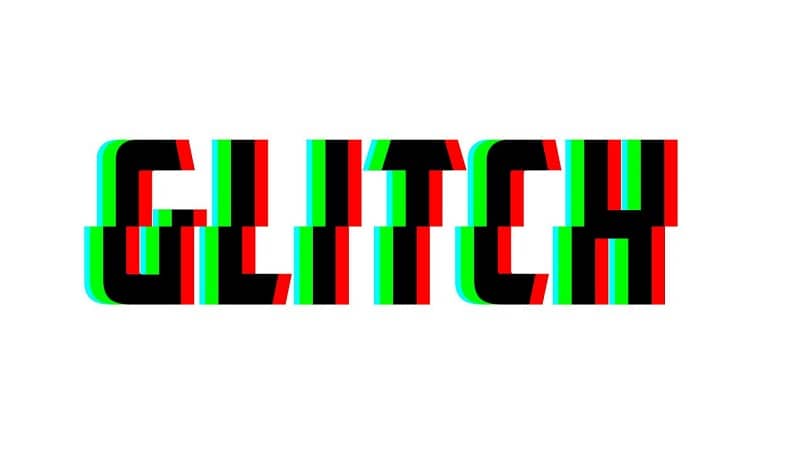
Nyt opit yksinkertaisella tavalla tämän vaikutuksen käyttämisen yhdistämisen muokkaaminen kerroksesta, katsotaanpa:
- Sinun on levitettävä musta väri taustakerroksena. Miten? No työkalun kanssa ”Interaktiivinen täyttö” kannattaa lisätä mieluiten tumma tausta. Tekstin väri on vaaleampi, joten se on erotettavissa.
- Kerran taustaväri on jo valittu, sinun on napsautettava ”tekstityökalua”, joka näkyy valikon vasemmalla puolella, napsauta uudelleen taustaa tai asiakirjaa ja kirjoita haluamasi lause sekä haluamasi fontin koko ja tyyppi.
- Sitten yksinkertaisesti sinun on muunnettava tämä teksti objektiksi; Voidaanko se saavuttaa? Jos se on erittäin helppoa, sinun tarvitsee vain napsauttaa tasoa hiiren kakkospainikkeella ja napsauttaa ”edustaa objektina”.
- Kun edellinen vaihe on tehty, sinun on kopioitava tämä kerros varmuuskopion saamiseksi. Tässä kopiossa sinun on valittava tietyt alueet ja siirrettävä ne sivuun käyttämällä ”suorakulmion peite ”.
- Sitten sinun on napsautettava vaihtoehtoa ”Kuuntelutila” ja aloita tekstin tiettyjen alueiden merkitseminen ja siirrä ne oikealle puolelle; poista valinta ja tee sama muiden tekstialueiden kanssa, ne voidaan siirtää vasemmalle puolelle. Ja niin toista tämä vaihe niin monta kertaa kuin haluat.
- Nyt tämä on tehty hyvin kopioi tämä kerros vielä noin 3 kertaa, painamalla Control- ja V. Näiden kerrosten nimet on myöhemmin nimettävä uudelleen.
- Ne on nimettävä seuraavassa järjestyksessä ylhäältä alas: valkoinen, sininen, vihreä ja punainen. Sitten sinun on napsautettava vaihtaa sekoitustilaa, Miten? sinun on valittava nämä värit, Jos kyseessä on valkoinen, valitse ”Kerro”, muut kerrokset pysyvät niiden värissä.
- Valitse peräkkäin sininen ja vihreä kerros yhdellä napsautuksella. ”Objektinvalintatyökalun” avulla sinun on ajettava toiselle puolelle, joko oikealle tai vasemmalle. Ja punainen väri valitsemallesi vastakkaiselle puolelle.
- Täten sinulla on häiriövaikutus valmiina. Nyt, jos haluat, voit lisätä kerroksen päälle, etsi tekstuuria Internetistä, jotta voit muuttaa sekoitustilan kertoksi ja vaikutus otetaan käyttöön.
- Taitava! Sinulla on jo häiriövaikutus tekstissäsi.
Se on erittäin helppoa, uskalla ja luo parasta sisältöä häiriöefektillä; Voit jopa sekoittaa sen muihin tehosteisiin, kuten luoda heijastustehosteen tekstille Corel Photo Paintilla, tai mukauttaa tekstin polulle Corel Photo Paint -tekniikalla, jolloin saat uuden tuloksen. Jaa tämä tieto ystävillesi ja älä unohda jättää meille kommentteja alla.